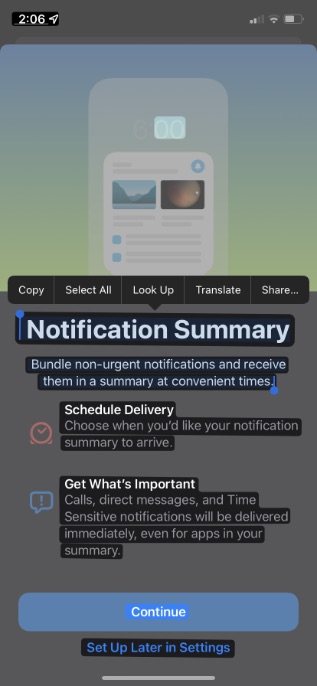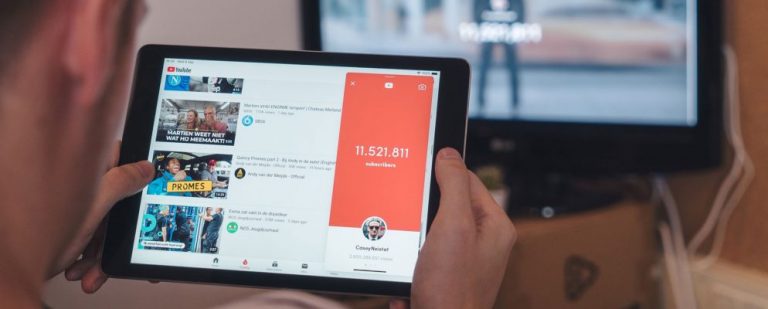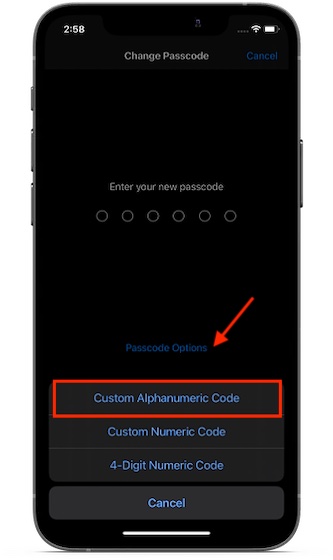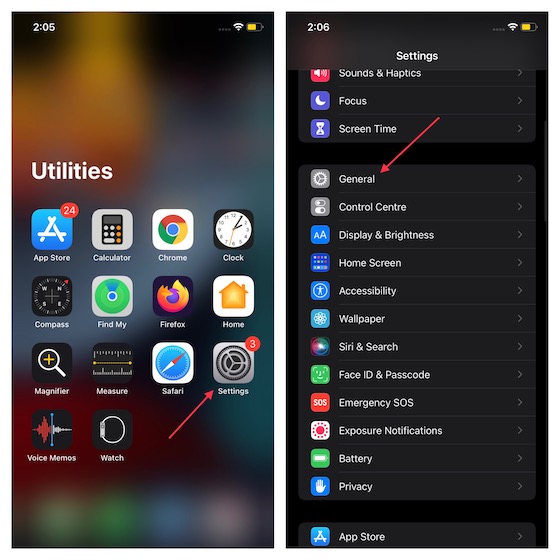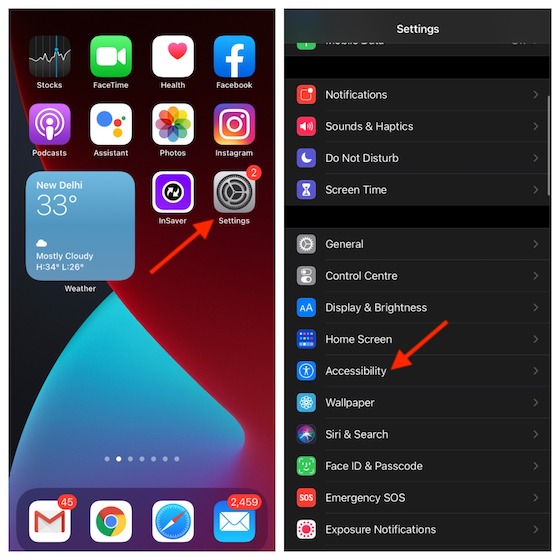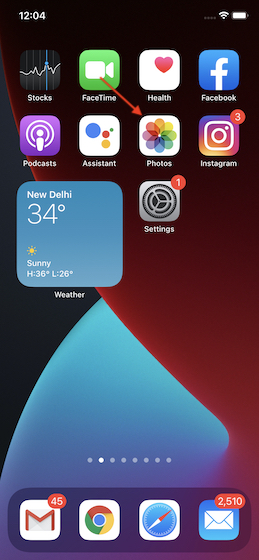Как скрыть IP-адрес в Safari в iOS 15 и macOS Monterey
С iOS 15 и macOS Monterey вы можете скрыть свой IP-адрес в Safari на iPhone, iPad и Mac. Эта функция поможет защитить вашу личную информацию и предотвратить создание вашего профиля трекерами на основе вашего поведения в сети. В рамках инициативы Apple Intelligent Tracking Prevention вы можете блокировать трекеры, не тратя деньги на iCloud + или не устанавливая стороннюю службу VPN. В то время, когда злоумышленники и рекламные компании могут злоупотреблять вашими данными, хорошо иметь дополнительный уровень безопасности. В этой заметке давайте проверим, как скрыть IP-адрес в Safari в iOS 15 и macOS Monterey!
Как скрыть IP-адрес в Safari на iPhone, iPad и Mac
Для непосвященных IP-адрес (обозначает Интернет-протокол) – это идентификационный номер, связанный с устройством. Поскольку IP-адрес (строка чисел, разделенных точкой) уникален, становится легко идентифицировать устройство в Интернете или локальной сети. На основе вашего адреса Интернет-протокола трекеры могут получить доступ к такой информации, как ваш город, почтовый индекс и код города. Кроме того, они могут даже выяснить, есть ли IP-адрес в каких-либо списках блокировки.
Скрыть IP-адрес от трекеров в Safari на iOS 15 и iPadOS 15
- Запустите приложение «Настройки» на своем iPhone или iPad.
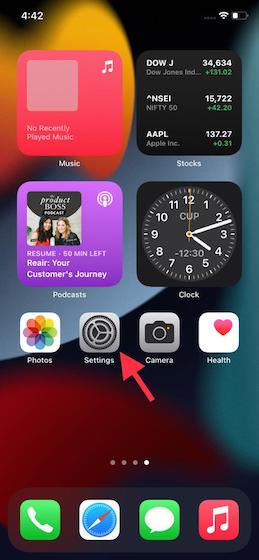
2. Теперь прокрутите вниз и выберите Safari.
Программы для Windows, мобильные приложения, игры - ВСЁ БЕСПЛАТНО, в нашем закрытом телеграмм канале - Подписывайтесь:)
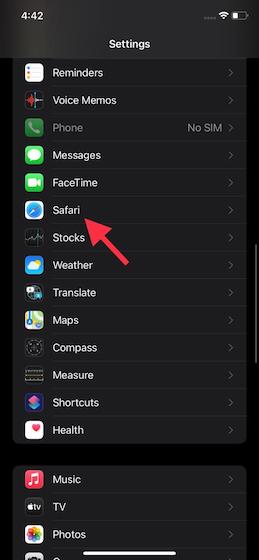
3. Затем нажмите «Скрыть IP-адрес» в разделе «Конфиденциальность и безопасность».
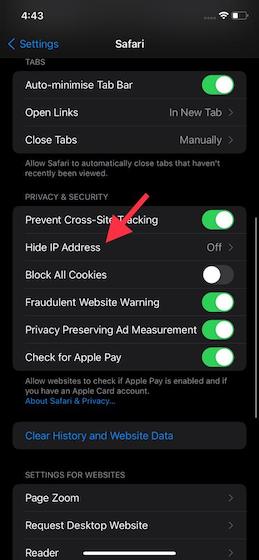
4. Затем выберите опцию «Из трекеров» в меню настроек «Скрыть IP-адрес».
![]()
Скрыть IP-адрес от трекеров в Safari на macOS Monterey
- Запустите Safari на Mac под управлением macOS Monterey.
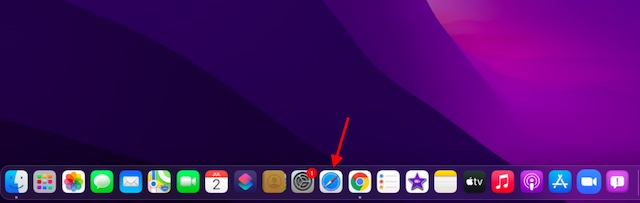
2. Теперь щелкните меню Safari, расположенное в верхнем левом углу экрана.
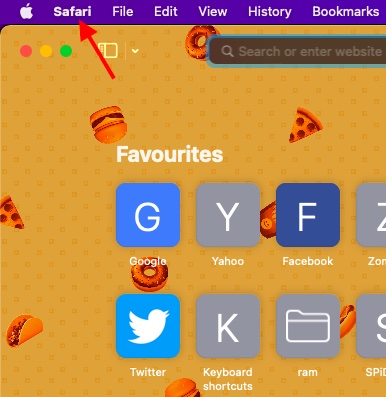
3. Затем выберите «Настройки» в раскрывающемся меню.
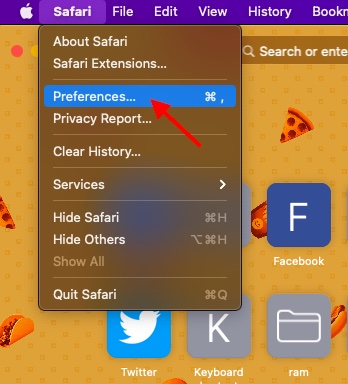
4. Затем перейдите на вкладку «Конфиденциальность».
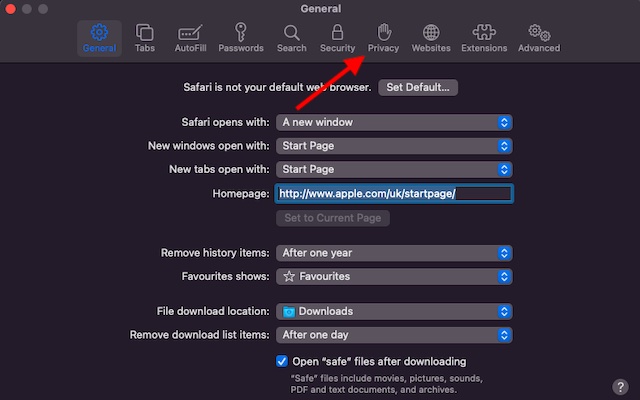
5. Наконец, убедитесь, что установлен флажок «Скрыть IP-адрес от трекеров».
![]()
Это оно! С этого момента Safari будет скрывать ваш IP-адрес от всех онлайн-трекеров. Таким образом, вы можете безопасно просматривать веб-страницы с полным спокойствием, зная, что ваша личная информация недоступна в Интернете.
Проверьте отчет о конфиденциальности Safari, чтобы увидеть заблокированные трекеры на iPhone, iPad и Mac
Safari также предлагает подробный отчет о конфиденциальности, позволяющий узнать количество трекеров, заблокированных на каждом веб-сайте для профилирования вас. Кроме того, браузер Apple также информирует вас о том, какой процент веб-сайтов обратился к трекерам. Примечательно, что вы можете использовать отчет о конфиденциальности Safari, чтобы просмотреть список всех трекеров, доказывающий, насколько полезна эта новая функция.
- На вашем iPhone или iPad: перейдите в Safari и коснитесь значка панели инструментов (значок с тремя точками в адресной строке внизу). После этого выберите «Отчет о конфиденциальности». Теперь вы увидите подробный отчет о конфиденциальности.
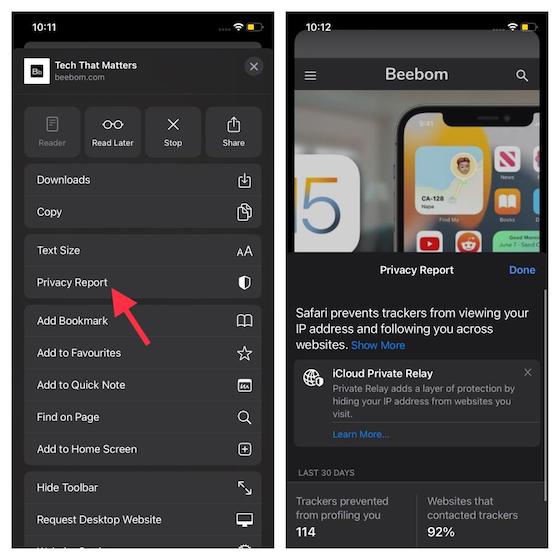
- На Mac: откройте Safari на Mac. После этого щелкните меню Safari в левом верхнем углу и выберите «Отчет о конфиденциальности».
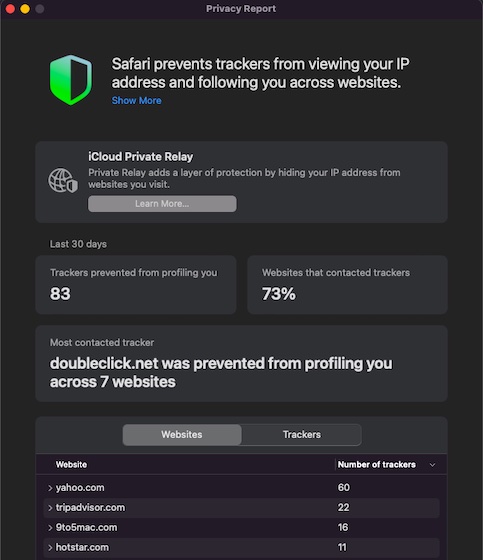
Следите за отчетами о конфиденциальности приложений на iPhone и iPad
Уделяя больше внимания повышению конфиденциальности, Apple представила «Отчет о конфиденциальности приложений» в iOS 15. Эта функция предназначена для того, чтобы вы знали, в какое время и как часто приложение получает доступ к вашим данным, включая контакты, микрофон, камеру, фотографии, местоположение. за последние семь дней. Кроме того, Отчет о конфиденциальности приложения также позволяет узнать, с какими сторонними доменами приложение обменивается данными (заблокировано функцией «Скрыть IP-адрес» в Safari в iOS 15 и macOS Monterey). Как человек, заботящийся о конфиденциальности, вы были бы признательны за возможность отслеживать все данные, к которым у приложений есть доступ, из одного централизованного места.
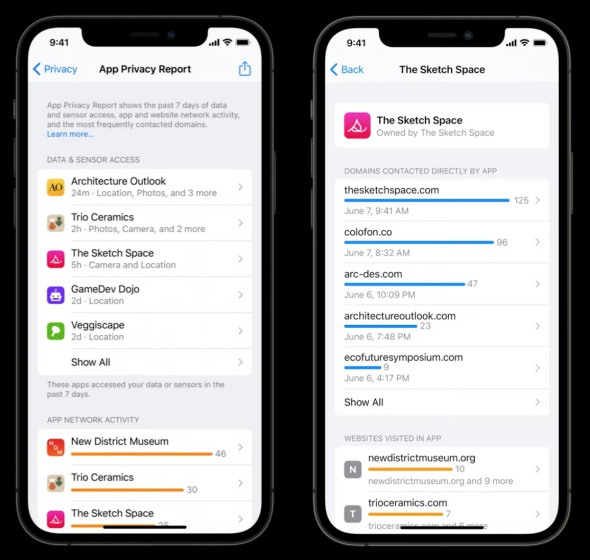
Что касается iOS 15 beta 2, Apple еще предстоит развернуть функцию отчета о конфиденциальности приложений («Настройки» -> «Конфиденциальность»). Однако есть довольно похожая функция под названием «Запись активности приложений» («Настройки» -> «Конфиденциальность»), которая также позволяет вам сохранять 7-дневную сводку о том, когда приложения получают доступ к вашим данным, таким как местоположение или микрофон. Кроме того, он также позволяет вам видеть, когда приложения или веб-сайты, которые вы посещаете в пределах приложений, связываются с доменами. Поскольку iOS 15 все еще находится в стадии бета-тестирования, многое может измениться к тому времени, когда гигант из Купертино выпустит последнюю версию iOS.
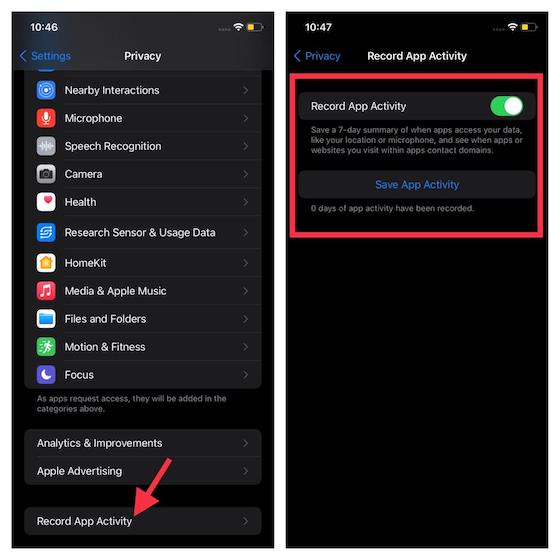
Безопасный просмотр веб-страниц в Safari в iOS 15 и macOS Monterey
Итак, вот как вы можете скрыть свой IP-адрес от трекеров в Safari на iOS 15, iPadOS 15 и macOS Monterey. Благодаря этой функции Safari гарантирует, что ваша онлайн-активность будет скрыта от трекеров в Интернете. Таким образом, они больше не смогут получить доступ к вашему местоположению или вашей активности на разных веб-сайтах. С учетом сказанного, есть ли у вас еще какие-либо вопросы о функции Safari Hide IP address в iOS 15 и macOS Monterey? Если да, не забудьте сообщить нам об этом в разделе комментариев ниже.